Minimum System Requirements
- Windows XP, Vista, or 7 (x86/x64)
- CPU that supports SSE2 (Intel Pentium 4 or AMD Athlon 64 or faster)
- GPU that supports Pixel Shader 2.0 (NVIDIA GeForce FX series or ATi Radeon R300 series or later)
- 1 GB RAM
Software Requirements
- NetFramework 3.5 or NetFramework 3.5 SP1 (for Windows XP)
- DirectX9.0c
- Microsoft Visual C++ Redistributable 2008
- Microsoft Visual C++ Redistributable 2010
Download Emulator PS2
- Download PCSX2 0.9.8 [Klik di sini] atau yang terbaru PCSX2 1.4.0
- Download Bios PCSX2 NTSC-U / USA + NTSC-J / Japan + PAL-E / Europe [Letsupload] – [Upfile]
- Ultraiso untuk convert cd game menjadi file iso, agar tidak merusak DVD-ROM atau CD-ROM.
Cara Menggunakan Emulator PS2
1.Install file PCSX2 yang sudah didownload.
2.Double klik shortcut PCSX2 yang ada di desktop, pilih language English aja soalnya gak ada bahasa indonesia, lalu apply dan Next.
3.Klik Configure pada baris PAD dan disitu ada tulisan PAD1 & PAD2.
PAD1 = Pengaturan joystick 1
PAD2 = Pengaturan joystick 2
Saya contohin deh bagi yang belum tau cara setting joystick atau keyboard di emulator ps2.
- Klik Square lalu tekan kotak pada joystick atau A pada keyboard.
- Setelah itu A akan berfungsi menjadi tombol square atau kotak saat bermain.
- Kalau sudah mengatur semua fungsi tombolnya klik ok lalu Next.
Saya anjurkan untuk memakai usb joystick agar lebih simple dan tidak ribet seperti pakai keyboard. (berkorbanlah sedikit uang untuk kesenangan anda sendiri) ^_^
4.Jika ada tulisan select BIOS, ada 2 cara yang bisa dilakukan.
- Pertama: Hilangkan tanda centang pada tulisan ‘use default setting’ lalu klik open in explorer, pilih lokasi folder BIOS yang sudah didownload tadi, kemudian double klik nama BIOS yang muncul. setelah itu klik Finish.
- Kedua: Letakan file BIOS di direktori C:\Users\Nama Anda\Documents\PCSX2\bios, kemudian klik Refresh list dan tandai salah satu dari 6 file bios yang ada, misalnya saya memilih yang usa 2004, setelah itu klik Finish.
5.Tampilan Emulator PS2 yang sudah bisa digunakan Contoh seperti di bawah:
6.Cara menggunakan PCSX2 0.9.8:
- Jika ingin bermain menggunakan DVD PS2, klik Config lalu klik Plugin/BIOS Selector, kemudian klik tanda panah ke bawah pada baris CDVD, terus pilih cdvdGigaherz. Klik Configure pada baris CDVD, kemudian pilih Source Drive F, terus klik ok, setelah itu klik CDVD pilih Plugin.
- Jika ingin bermain menggunakan File ISO atau format cd image lainnya, klik CDVD pilih ISO Selector > browse, lalu pilih file PS2 yang ingin dimainkan, terakhir klik Open > Klik CDVD pilih
ISO. - Jika ada kendala atau anda tidak bisa menjalankan PCSX2 0.9.8 silahkan update dulu DirectX End User Runtime (offline installer), bisa juga pilih yang DirectX End User Runtime Web Installer (online installer), kemudian install Microsoft Visual C++ 2008 Redistributable Package (x86)
7.Untuk menjalankan emulator ps2, klik system, terus pilih Boot CDVD (Full) atau Boot CDVD (Fast).
Ninja 5 ^_^
Sedikit Info tambahan jika anda menggunakan PC Low-end dengan spesifikasi kurang tinggi, klik Config > Video (GS) > Plugin settings.
- Windows 7: pilih Direct3D9 (Hardware) atau Direct3D11 (Hardware)
- Windows xp: Direct3D9 (Hardware)
- Windows vista: Direct3D10 (Hardware)
Notes
- Game juga memerlukan settingan khusus agar pada saat dimainkan tidak lambat/lemot, cari videonya di Youtube dengan contoh keyword: PCSX2 0.9.8 Configuration For Naruto Shippuden Ultimate Ninja 5.
- Untuk Save Game tanpa memory card alias save state, tekan F1. Keuntungan Save state bisa ngesave di mana saja jadi tidak perlu lokasi save saat bermain game.
- Untuk Load Game, tekan F3.
- Jika memory tidak terdeteksi, letakan file memcards di direktori C:\Program Files\PCSX2 0.9.8
- Terasa lagh dan patah-patah? lihat setting pcsx2 full speed.
Tidak ada suara?
- Buka PCSX2 > Config > Audio (SPU2) > Plugin settings. Coba samakan pengaturannya dengan gambar di bawah ini.
Nah cukup sekian mengenai ulasan Download Emulator PS2 untuk PC, jangan lupa pantengin terus blog ini untuk mendapatkan update seputar dunia game.
 Game Perang
Game Perang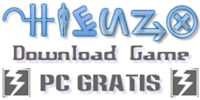


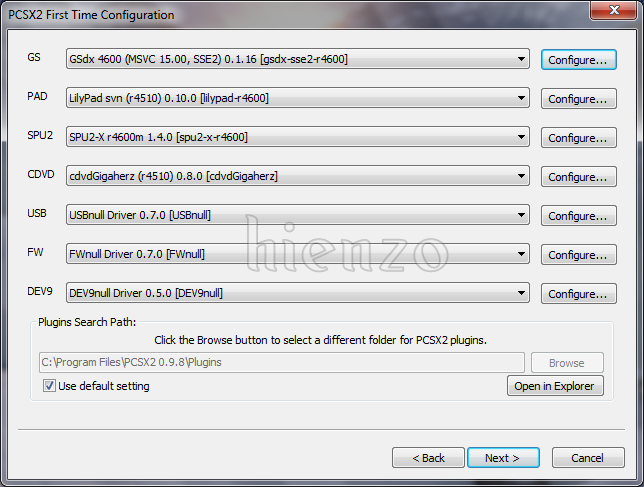
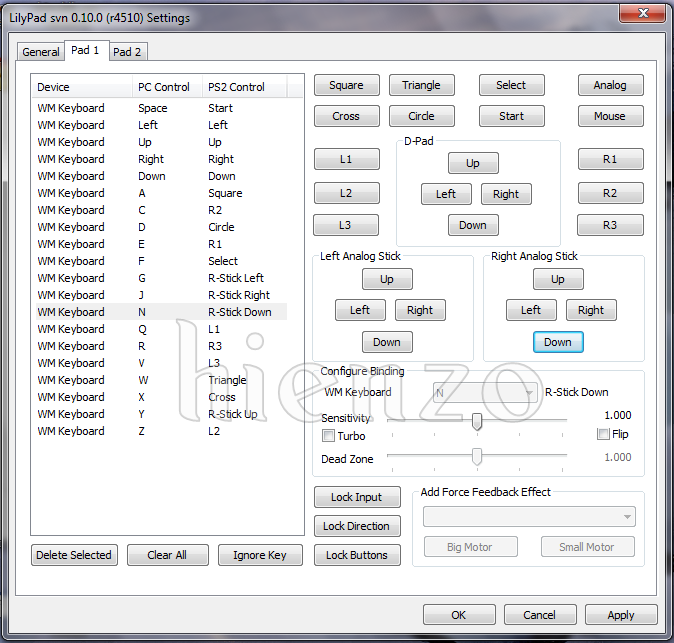
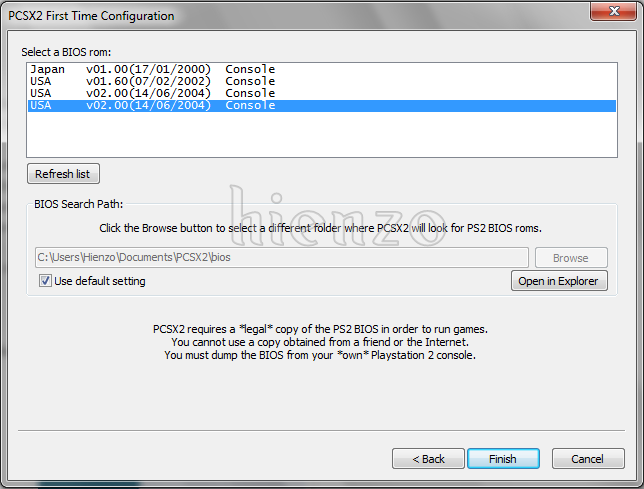
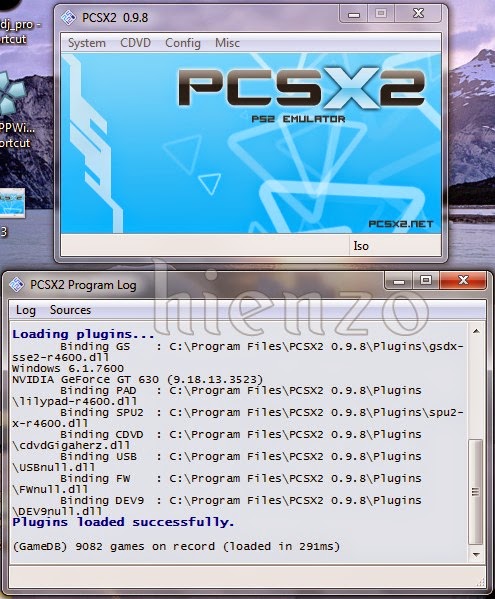

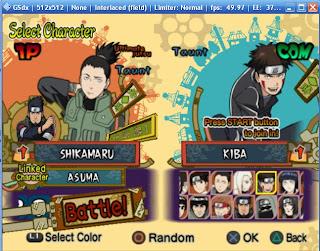
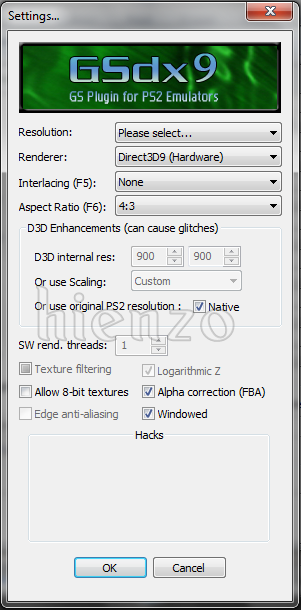

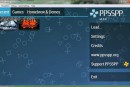 Download Emulator PSP dan Cara Menggunakannya
Download Emulator PSP dan Cara Menggunakannya PCSX3: Emulator Untuk Main Game PS3 di PC (Gratis)
PCSX3: Emulator Untuk Main Game PS3 di PC (Gratis) Best Setting PCSX2 / Emulator PS2 Fps 60 Full Speed (Configuration)
Best Setting PCSX2 / Emulator PS2 Fps 60 Full Speed (Configuration)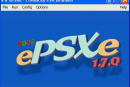 Cara Menggunakan, Setting dan Download EPSXE 1.7.0
Cara Menggunakan, Setting dan Download EPSXE 1.7.0